箱から出して、Kali Linuxにソフトウェアをインストールするための唯一のオプションは、コマンドラインからAPTパッケージマネージャーを使用するか、開発者のWebサイトから直接ソフトウェアをダウンロードすることです。
この最小限のアプローチは評価できますが、GUIソフトウェア管理アプリケーションを使用してプログラムをインストールする方が便利な場合もあります。このガイドでは、2つの異なるGUIソフトウェアマネージャーをKali Linuxにインストールする方法を説明します。これらのマネージャーを使用して、インストールする他のソフトウェアを検索できます。
このチュートリアルでは、次のことを学びます。
- KaliにSoftwareCenterをインストールする方法
- SynapticPackageManagerをKaliにインストールする方法
- SoftwareCenterまたはSynapticを使用してソフトウェアをインストールする方法
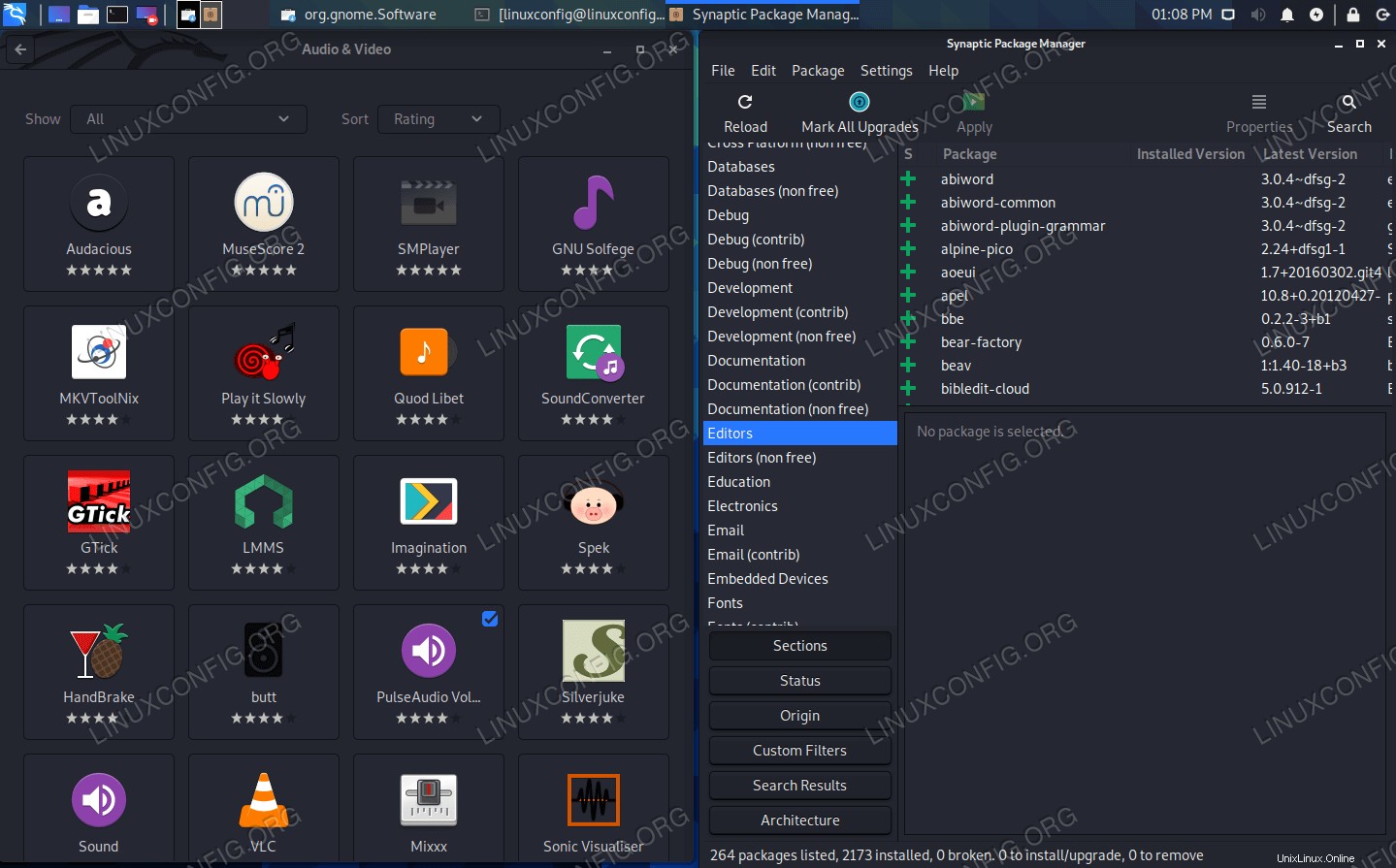 KaliLinuxで実行されているSoftwareCenterとSynaptic
KaliLinuxで実行されているSoftwareCenterとSynaptic
| カテゴリ | 使用する要件、規則、またはソフトウェアバージョン |
|---|---|
| システム | Kali Linux |
| ソフトウェア | Software Center、Synaptic Package Manager |
| その他 | rootまたはsudoを介したLinuxシステムへの特権アクセス コマンド。 |
| コンベンション | # –指定されたLinuxコマンドは、rootユーザーとして直接、またはsudoを使用して、root権限で実行する必要があります。 コマンド$ –特定のLinuxコマンドを通常の非特権ユーザーとして実行する必要があります |
Kaliのソフトウェアマネージャー
ソフトウェアマネージャーに関しては、多くの選択肢があります。本当に人気のある2つのオプションは、SoftwareCenterとSynapticPackageManagerです。 Software Centerは非常にシンプルで、Ubuntuなどの一部のディストリビューションのデフォルトアプリケーションです。
SynapticはAPTのGUIフロントエンドであり、本質的にSoftwareCenterよりも堅牢です。少し前までは、多くのシステムのデフォルトアプリケーションでしたが、SoftwareCenterのシンプルさのために支持されなくなりました。
どちらも非常にうまく機能し、好きな方をインストールできます。両方をインストールする手順は以下に含まれています。
ソフトウェアセンターのインストール
ターミナルを開き、次のコマンドを入力して、ソフトウェアセンターをKaliにインストールします。
$ sudo apt update $ sudo apt install gnome-software
インストールが完了したら、viを使用する必要があります または、お気に入りのテキストエディタを使用して、/etc/apt/sources.listを編集します。 アプリケーションが機能するためのファイル。次の行をファイルに追加します。
$ sudo vi /etc/apt/sources.list deb http://kali.download/kali/ kali-rolling main non-free contrib deb http://ftp.debian.org/debian stable main contrib non-free deb http://http.kali.org/kali kali-rolling main non-free contrib deb http://http.kali.org/kali kali-last-snapshot main non-free contrib deb http://http.kali.org/kali kali-experimental main non-free contrib deb-src http://http.kali.org/kali kali-rolling main non-free contrib
ソフトウェアセンターを開くには、gnome-softwareを実行します 端末からのコマンド。これで、新しいアプリケーションを参照してインストールしたり、システムから現在のアプリケーションを削除したりできます。
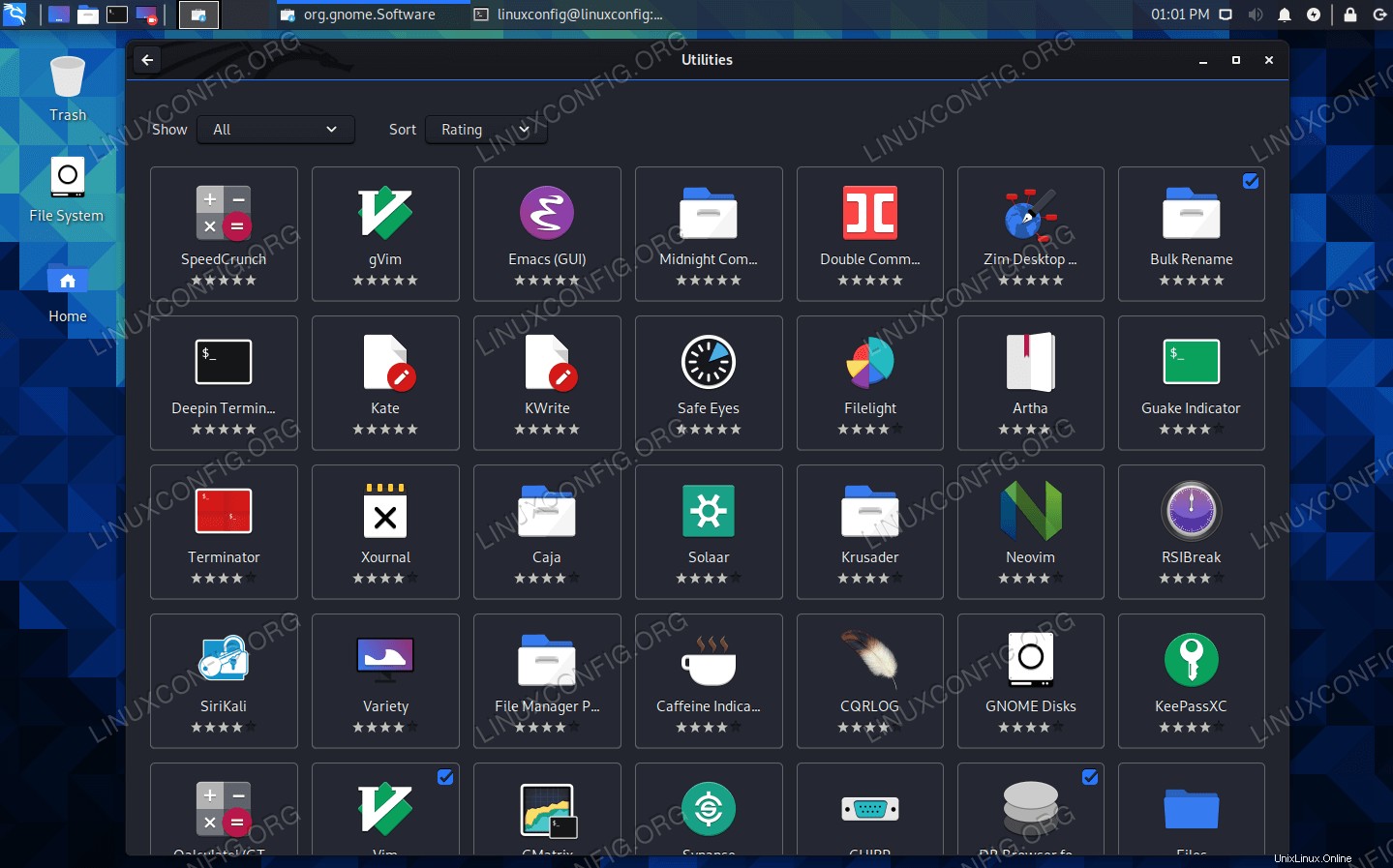 インストールする新しいプログラムのソフトウェアセンターを閲覧する
インストールする新しいプログラムのソフトウェアセンターを閲覧する SynapticPackageManagerのインストール
ターミナルを開き、次のコマンドを入力してSynapticPackageManagerをKaliにインストールします。
$ sudo apt update $ sudo apt install synaptic
インストールが完了したら、アプリケーションランチャーを使用してSynapticPackageManagerを開きます。
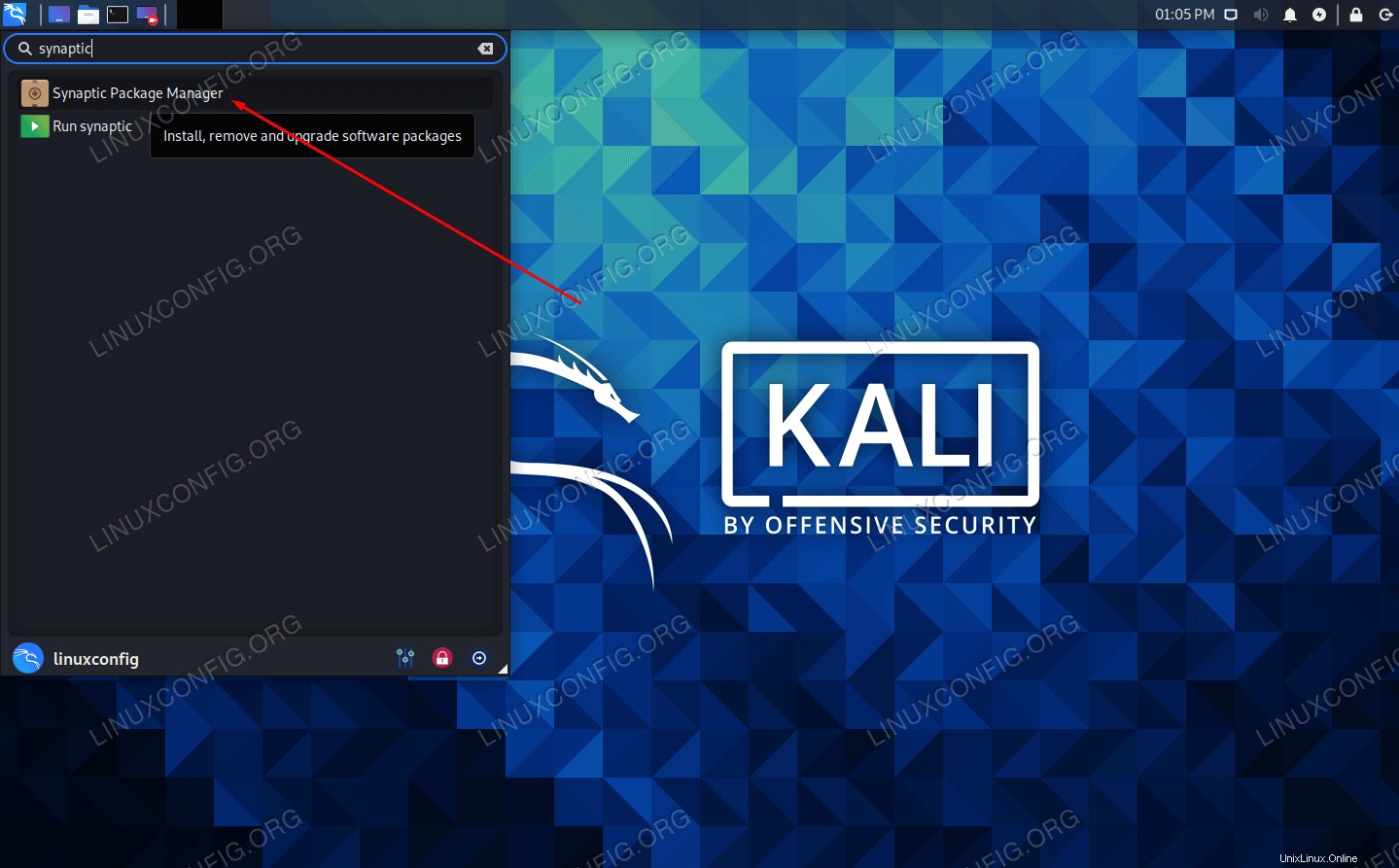 シナプスを開く
シナプスを開く これで、新しいアプリケーションを参照してインストールしたり、システムから現在のアプリケーションを削除したりできます。
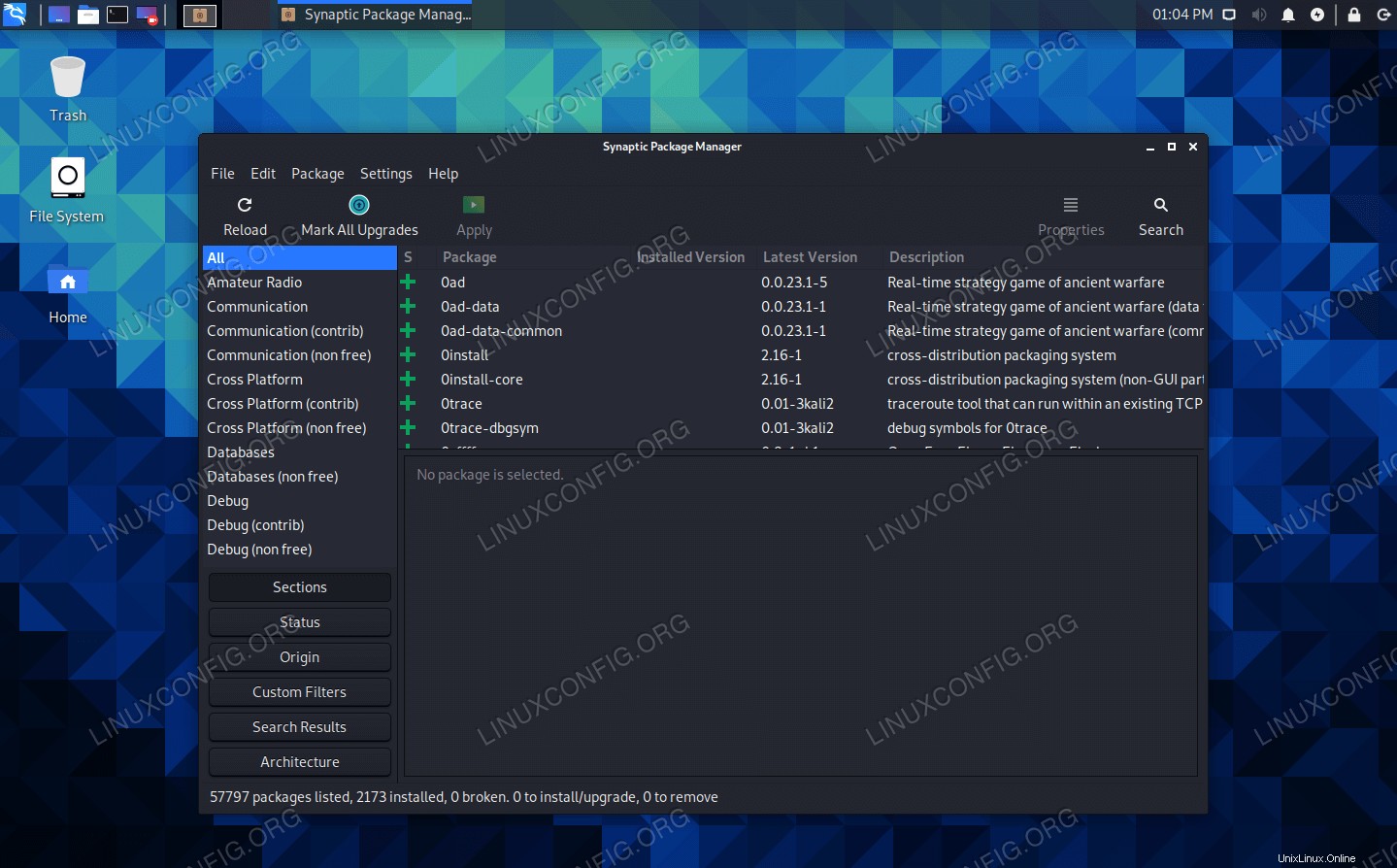 インストールする新しいプログラムのSynapticPackageManagerを参照する
インストールする新しいプログラムのSynapticPackageManagerを参照する 結論
このガイドでは、KaliLinuxに2つの異なるGUIソフトウェアマネージャーをインストールする方法を説明しました。 GUIプログラムがあると、コマンドラインから必要なすべてのアプリケーションをインストールするよりも便利な場合があります。 SoftwareCenterとSynapticPackageManagerは、どちらもKaliシステムに適しています。